word文档对调中英文位置,轻松搞定不加班!本期Word小编与大家分享两个中英文调整的小技巧。
1、如下图所示,如何对调中英文位置呢?
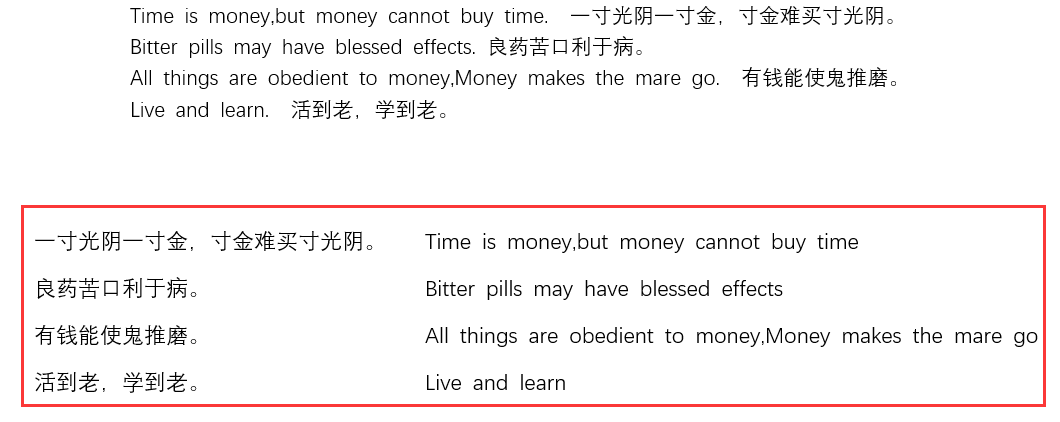
遇到这种情况,这时可以借用Excel表格来实现。
先将相应的数据复制到Excel中,之后点击数据——分列,在打开的界面中,在第一步中选择【分隔符号】,在第二步中选择【其他】,输入“.”,在第三步中选择好目标区域点击完成。
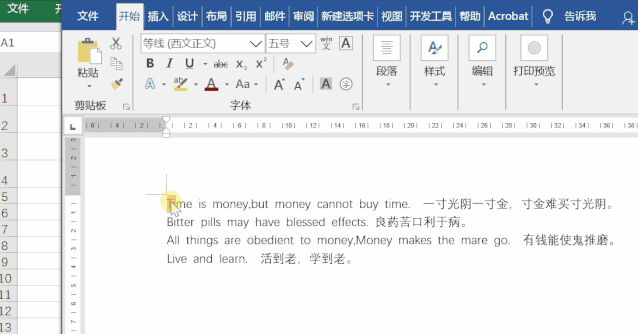
随后选中文本列,按住Shift键不放,将文本列移动英文列前面,然后复制区域,粘贴到Word文档即可。
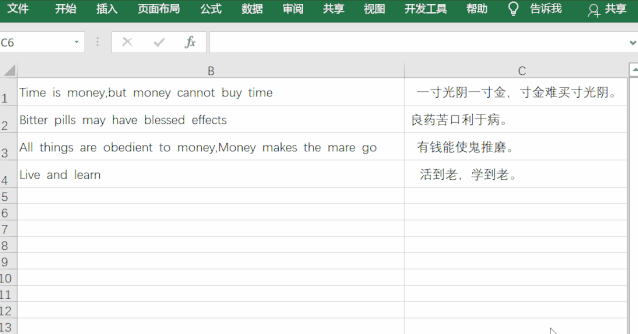
除了分列法,这里当然还可以直接用函数法将中文和英文拆分开来。
中文的提取可以输入公式=RIGHT(A1,LENB(A1)-LEN(A1))
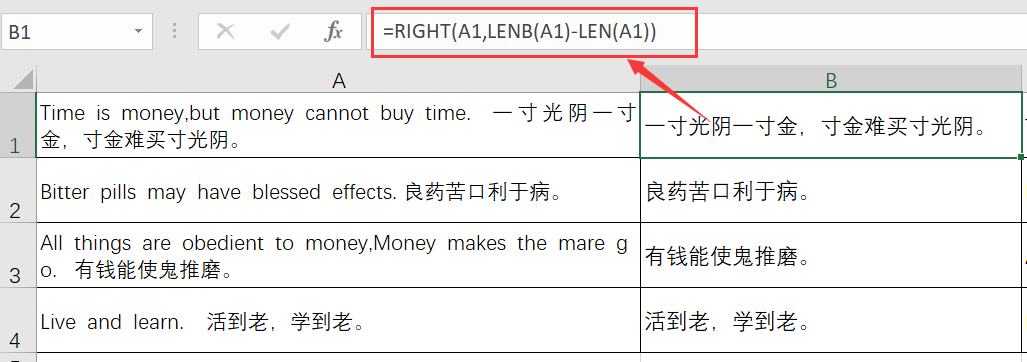
英文的提取可以输入公式=LEFT(A1,2*LEN(A1)-LENB(A1))
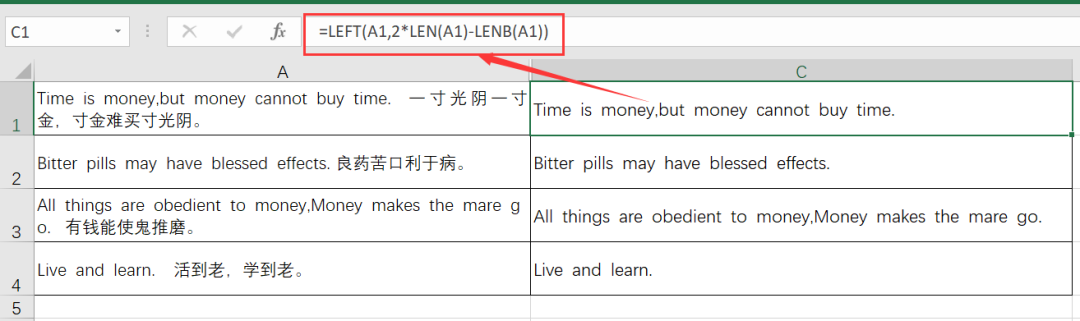
公式说明:
LEN函数返回文本字符串中字符的个数,LENB函数也是返回个数,但注意这里一个汉字按照2个字符计算。
LEFT函数表示从左侧提取指定文本。
RIGHT函数则表示从右侧提取指定文本。
当遇到Word文档难以处理的,可以考虑借用其他工具哦。
2、如图所示,如何将上方格式转换为下方格式?
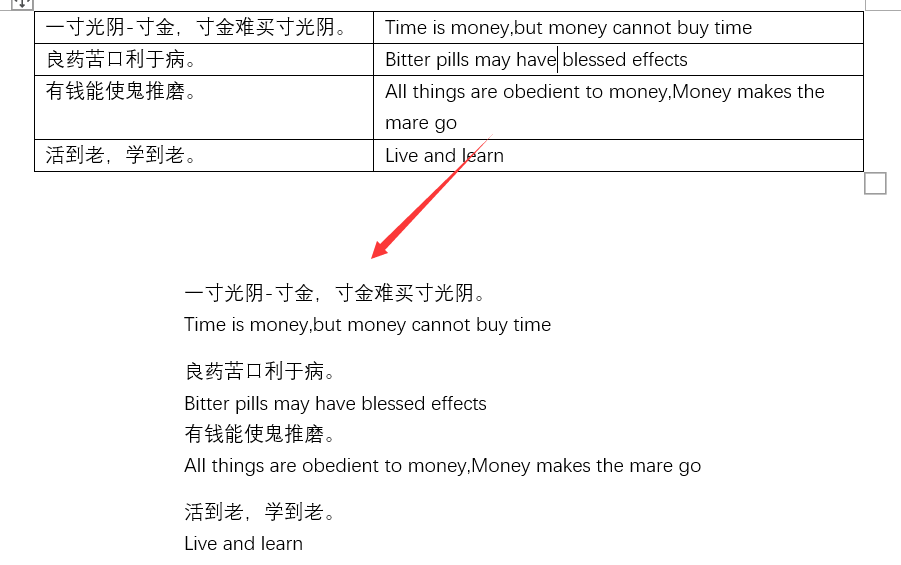
选中表格,点击布局——数据——转换为文本,将表格转换为文本,然后选中内容,点击开始——插入——表格——文本转换为表格,将列数设置为1,最后再次选中表格,点击开始——段落——边框——无框线即可。
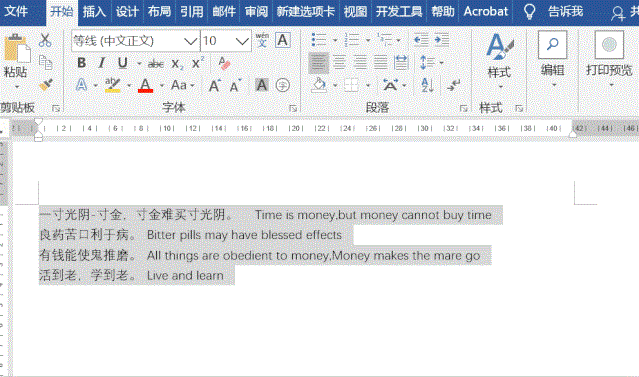
以上就是今天分享的有关word文档的小技巧,你学会了吗?若有什么问题,欢迎在在线咨询坚果云客服,有需要的朋友也可以去试试,也鼓励大家在工作中多去尝试学习更多的东西,word还有许多需要了解的,很多功能能让我们节省大量的工作时间。
最后也别忘了,辛辛苦苦做好的word文档一定要同步到坚果云哦,这样不怕丢失也不怕需要历史版本,还能方便地将文件共享给其他人。坚果云的企业网盘是非常多人使用的,异次元,黑科技软件,科技大咖都在极力推荐,也推荐给大家
 坚果芸
坚果芸

